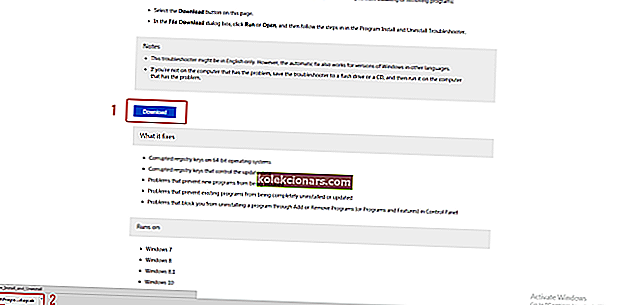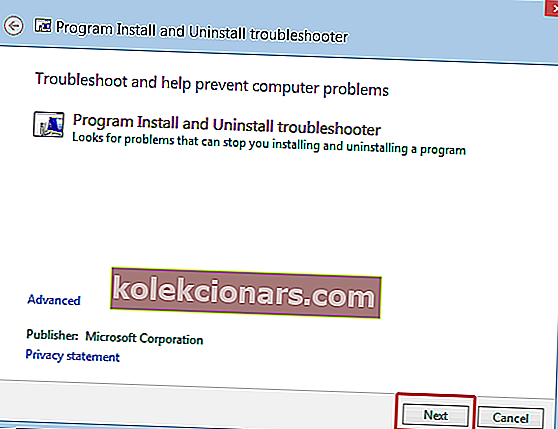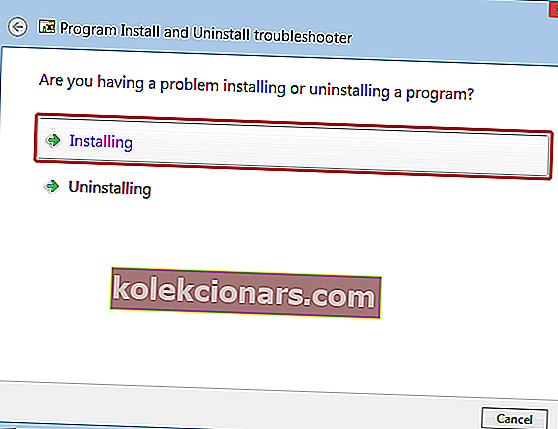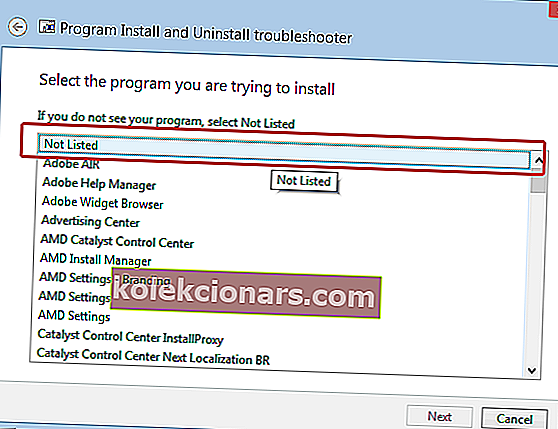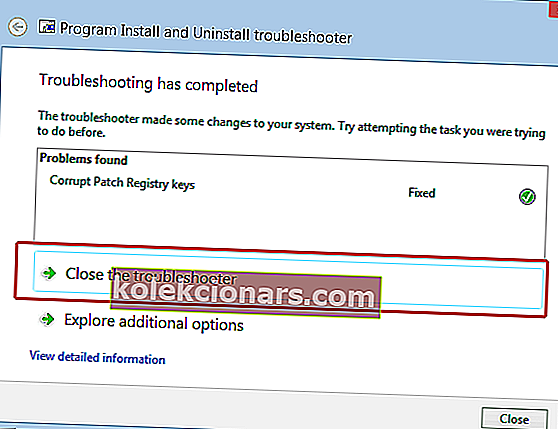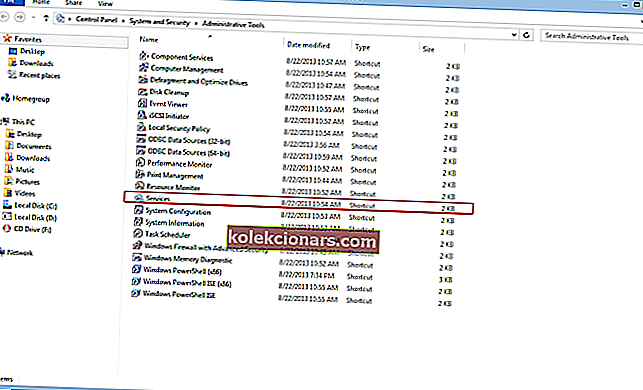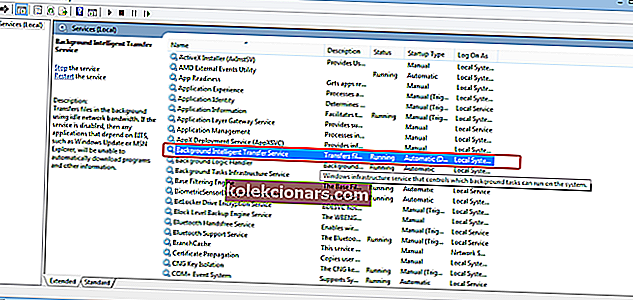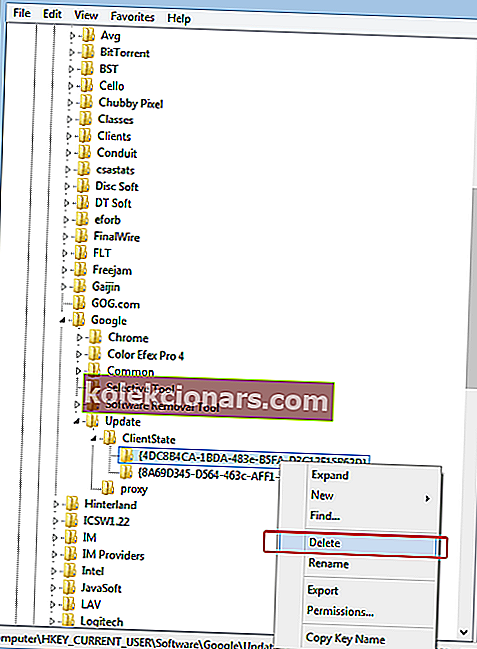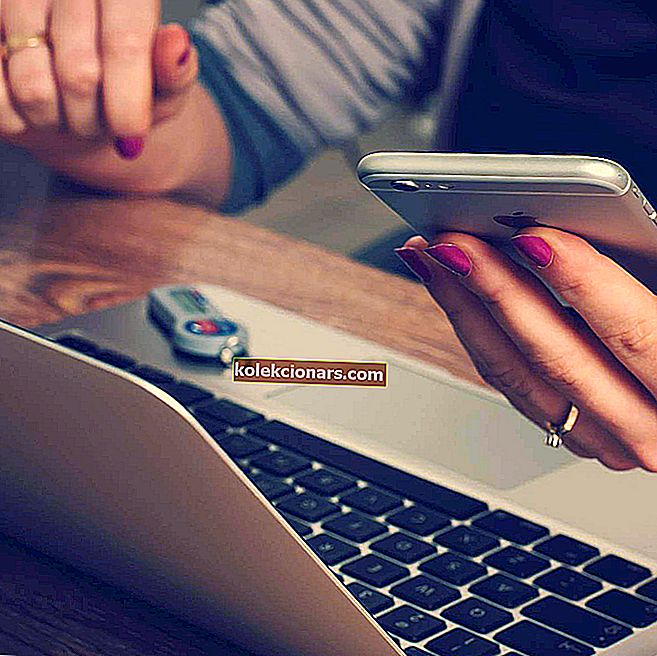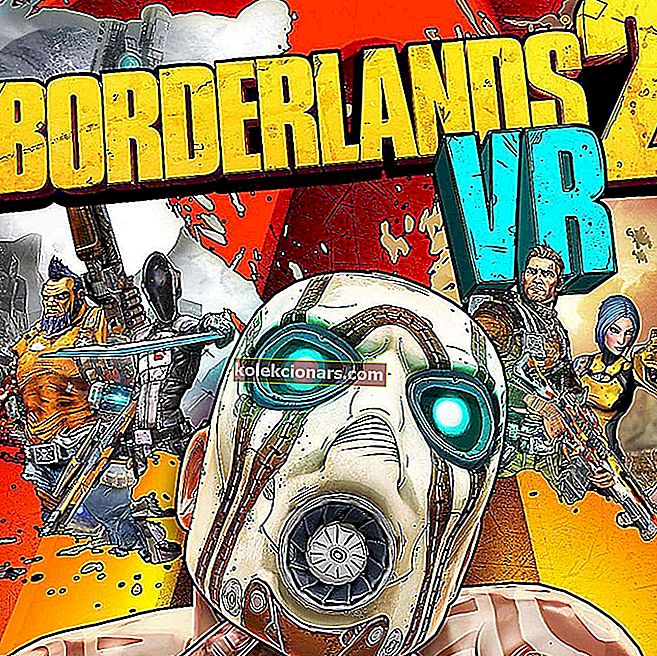- Chrome je najbolj priljubljen brskalnik na svetu, saj ga za brskanje po internetu zanaša več kot 2,5 milijarde uporabnikov.
- Googlov brskalnik ostaja najbolj priljubljen brskalnik v sistemu Windows 10, kljub prizadevanjem Microsofta, da prepriča uporabnike, da sprejmejo Edge.
- Če želite preklopiti na Chrome, a se še vedno soočate s težavami, obiščite naše središče za napake v Chromu za več pomoči.
- Če vas zanima več o brskalnikih, lahko obiščete naš poseben razdelek Brskalniki.

Od uvedbe na trg leta 2008 je Google Chrome zaradi izjemne hitrosti in virov pridobil zaupanje milijonov uporabnikov.
Ta uspešnost je posledica Googlove pobude za izboljšanje lastnega brskalnika kot drugih brskalnikov. Zasnovan je za hitro in učinkovito nalaganje. Razen če namestitev Chroma ne uspe, kot se zdi, da to velja za nekatere uporabnike.
Obstajajo uporabniki, ki se pritožujejo, da brskalnik uporablja preveč RAM-a, vendar količina pomnilnika, ki ga uporablja Chrome, ne vpliva na hitrost obdelave računalnikov, če uporabniki odprejo primerno število zavihkov, vendar bodo to vplivali na starejše računalnike.
Brez skrbi, vaš dan vam ne bo pokvaril teh najboljših brskalnikov za stare in počasne računalnike.
Odkar je Chrome predstavljen, imajo uporabniki težave z namestitvijo. Ta težava ima lahko različne vzroke, na primer preproste napake ali korak namestitve, ki so ga uporabniki pozabili izvesti.
Chrome je odličen brskalnik, vendar so mnogi uporabniki poročali, da ga ne morejo namestiti v svoj računalnik. Kar zadeva Chrome in njegove težave, je nekaj težav, o katerih so uporabniki poročali med namestitvijo Chroma:
- Namestitev Google Chroma ni uspela zaradi nedoločene napake, koda napake 0xa043 - To so le pogoste težave, povezane z namestitvijo Chroma. Če naletite na katero od teh težav, onemogočite ali odstranite protivirusni program in preverite, ali to odpravlja težavo.
- Google Chroma ni mogoče namestiti - nekateri uporabniki so poročali, da Google Chroma sploh ne morejo namestiti. To je lahko povezano z vašim registrom, zato odstranite vnose v Chromu iz registra in ga poskusite znova namestiti.
- Nastavitev Chroma se ne izvaja - nekateri uporabniki so poročali, da se namestitev Chroma v njihovem računalniku sploh ne izvaja. To se lahko zgodi, ker je funkcija nadzora uporabniškega računa onemogočena, zato jo omogočite in preverite, ali to odpravlja težavo.
- Namestitev Google Chroma se ni uspela zagnati, ne deluje - po mnenju uporabnikov se včasih namestitev Chroma sploh ne začne. To je lahko velik problem, vendar ga boste morda lahko rešili tako, da iz računalnika odstranite vse starejše različice Chroma.
Če ne morete namestiti brskalnika Google Chrome v računalnik z operacijskim sistemom Windows 10, boste morda prejeli eno od spodnjih napak.
Kako popravim neuspešno namestitev Chroma v sistemu Windows 10?
1. Razmislite o drugem brskalniku

Ali veste, kateri brskalnik temelji na Chromiumu, a pretaka kilometre okoli Chroma?
Imenuje se Opera . Ima vse funkcije, ki jih poznate iz Chroma in nato še nekatere.
Tukaj je tisto, kar nam je v resnici všeč :
- Osredotočen je na zasebnost: blokiranje oglasov ima brezplačen VPN
- Je inovativen: Workspaces, Flow, Tab-cycler
- Učinkovito: integrirajte Facebook Messenger in WhatsApp, pojavno okno za video in iskanje v zavihkih
Je prilagodljiv, tako da ga lahko po želji naredite po svoje. Najpomembneje pa je, da ne bi smeli imeti težav z zagonom ali namestitvijo tega brskalnika.
Opera
Najboljša alternativa Chromu. Enostaven za namestitev, hiter in enostaven za uporabo. Prenesite ga zdaj. Brezplačno obisk spletnega mesta2. Preverite protivirusni program

Po mnenju uporabnikov je v primeru, da namestitev Chroma v vašem računalniku ne uspe, težava morda v protivirusni programski opremi. Če želite težavo odpraviti, priporočamo, da poskusite onemogočiti nekatere protivirusne funkcije in preverite, ali to odpravlja težavo.
Če to ne deluje, boste morda želeli v celoti onemogočiti protivirusni program. Po tem je pravi čas, da odstranite trenutno rešitev in vnesete svež obraz.
Predstavljamo vam BullGuard Antivirus .
Čeprav to morda ni eno izmed gospodinjskih imen, za katera so vsi slišali, vedite, da je resnično najboljši kandidat.
Impresivne lastnosti:
- Nagrajeni protivirusni motor
- Uporaba lastniških algoritmov strojnega učenja
- Tehnologija v oblaku zagotavlja dovolj zaščite, ne da bi porabila veliko sredstev
- Enostaven za uporabo vmesnika
Ko bo vaš novi protivirusni program zagnan, namestitev Chroma ne bi smela več predstavljati težav.

BullGuard
Vrhunska zaščita brez poseganja v vaše dejavnosti. Preizkusite BullGuard. Brezplačna preizkusna različica Prenesite zdaj3. Odstranite vse prejšnje različice Chroma
Če imate v računalniku starejše različice Chroma, lahko to povzroči težave in prepreči namestitev Chroma. Če namestitev Chroma v vašem računalniku ne uspe, odstranite vse stare različice Chroma in ga poskusite znova namestiti.
To lahko storite na več načinov, vendar je najhitrejša metoda uporaba programske opreme za odstranjevanje. Če niste seznanjeni, je programska oprema za odstranjevanje posebna aplikacija, ki lahko iz računalnika odstrani kateri koli program.

Naše priporočeno orodje za to delo se imenuje Revo Uninstaller .
Uporaba programske opreme je zelo preprosta. To orodje bo poleg odstranjevanja starejših različic Chroma odstranilo tudi vse datoteke in vnose v registru, povezane s to aplikacijo. Kar je super, saj vam je najverjetneje to sploh preprečevalo namestitev druge različice.
Njegova moč izhaja iz zmožnosti spremljanja vseh sistemskih sprememb, ki se pojavijo po namestitvi nečesa. Ko se odločite, da jo odstranite, bo v celoti vedel, katere spremembe so bile narejene, zato bo lahko vse obnovil in izbrisal. Zdelo se vam bo, da ga niste nikoli namestili.
Všeč so nam tudi druga orodja za optimizacijo, ki so vključena v licenco.

Revo Uninstaller
S tem čudovitim programom za odstranjevanje odstranite Chrome in njegove sledi. Brezplačna preizkusna različica Obiščite spletno mesto4. Uporabite orodje za odpravljanje težav z odstranjevanjem
- Prenesite in zaženite programsko opremo.
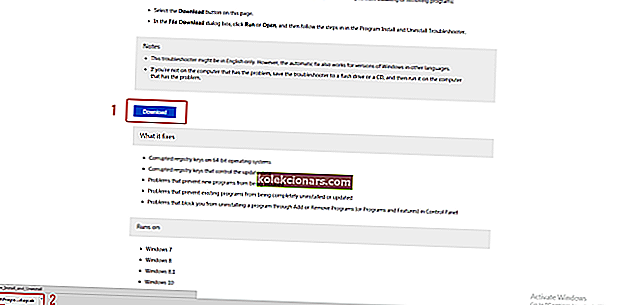
- Kliknite Naprej, da začnete odpravljati težave.
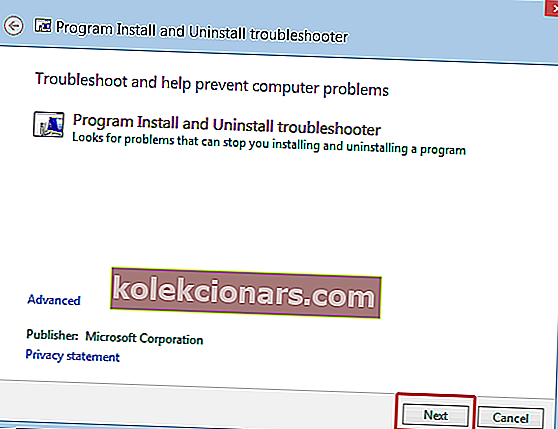
- Izberite Namesti, če ne morete namestiti brskalnika Chrome.
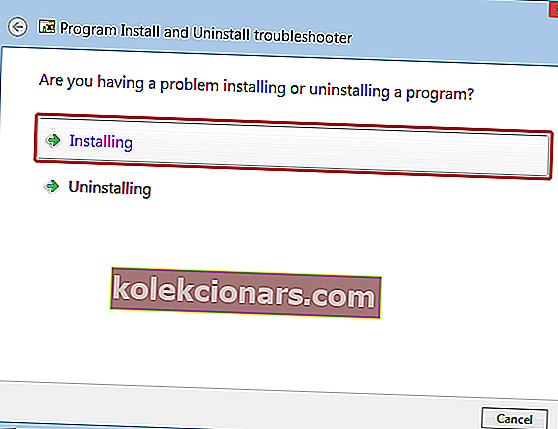
- Preverite, ali se Google Chrome pojavi na tem seznamu, sicer izberite Ni na seznamu .
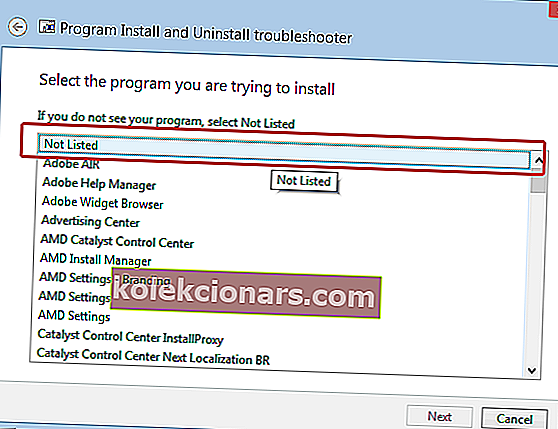
- Po fazi obdelave boste videli obvestilo o rešenih težavah.
- Če vas zanimajo druge funkcije tega programa, lahko kliknete na Razišči dodatne možnosti . Če menite, da ste opravili delo, kliknite Zapri orodje za odpravljanje težav .
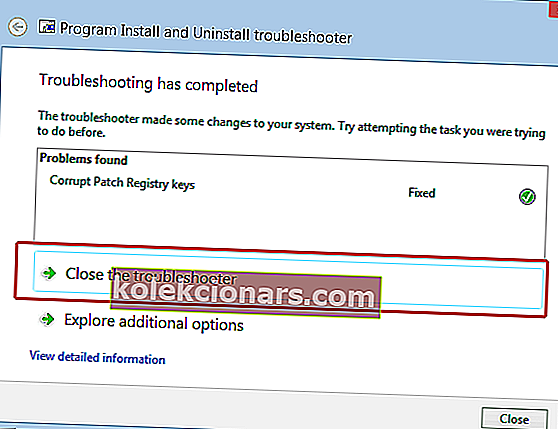
To so novejše napake, ki pa jih je mogoče enostavno odpraviti z brezplačno programsko opremo, ki jo je Microsoft predstavil svojim uporabnikom. Orodje za odpravljanje težav z namestitvijo in odstranitvijo lahko prenesete z Microsoftovega spletnega mesta.
Po zagonu tega programa mora napaka izginiti, sistem pa naj vam omogoči namestitev brskalnika.
Ne verjemite, da imate samo eno možnost! Preizkusite ta uporabniku prijazna orodja za odpravljanje težav.
5. Preverite, ali se izvajajo potrebne storitve
- Pojdite na Start> Nadzorna plošča> Sistem in varnost> Skrbniška orodja .
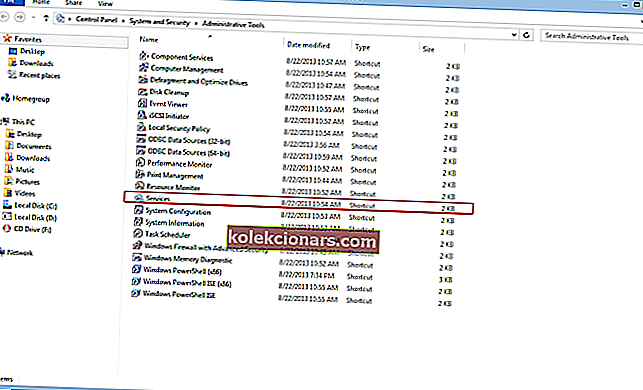
- Morali bi imeti okno s temi datotekami. Kliknite Storitve .
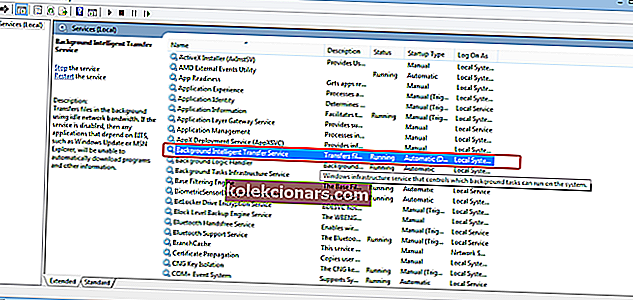
- Odprite storitev inteligentnega prenosa v ozadju .
Odprlo se bo okno z nastavitvami in podrobnostmi o storitvah. Spremenite vrsto zagona na Samodejno in se prepričajte, da se stanje storitve izvaja .
BITS je sistemska storitev, ki omogoča asinhroni, prednostni in omejeni prenos datotek med stroji, ki uporabljajo pasovno širino v mirovanju.
Z drugimi besedami, ta sistem vam omogoča namestitev različnih programov iz drugih naprav / interneta. Preveriti morate, ali je BITS vklopljen.
6. Spremenite svoj register
- Pojdite na Start> Zaženi .
- Na zavihek Zaženi napišite regedit in kliknite V redu .

- V meniju urejevalnika registra izberite
HKEY_CURRENT_USER\Google\Update\ClientStatein izbrišite mapo {4DC8B4CA-1BDA-483e-B5FA-D3C12E15B62D} .
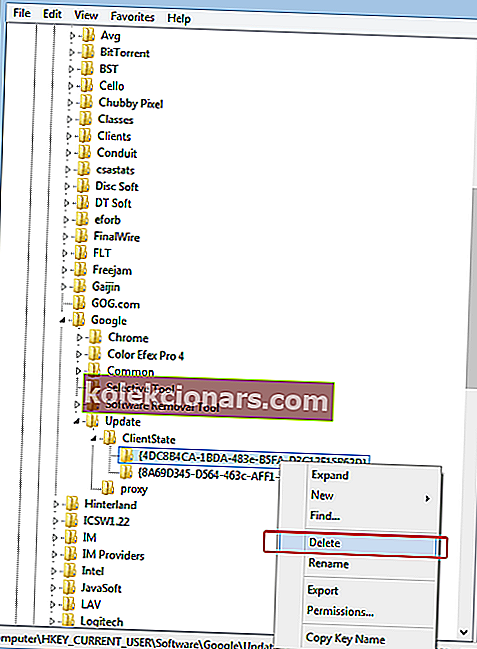
Zdaj lahko zaprete zavihek Urejevalnik registra in poskusite še enkrat namestiti brskalnik.
Več uporabnikov priporoča, da v celoti izbrišete vse vnose v registru Chrome, preden jih poskusite namestiti. Če želite to narediti, preprosto poiščite te ključe v registru in jih odstranite:
HKEY_CURRENT_USER\Software\GoogleHKEY_LOCAL_MACHINE\Software\GoogleHKEY_LOCAL_MACHINE\Software\Wow6432Node\Google
Ko odstranite te ključe, preverite, ali je treba težavo odpraviti, in Chrome boste lahko brez težav znova namestili.
Ali je to z urejevalnikom registra Windows preveč zapleteno? Bodite učinkovitejši s temi orodji!
Opomba urednika: Ta članek se nadaljuje na naslednji strani. Če želite prebrati več o brskalniku Google Chrome, vas prosimo, da raziščete našo zbirko vodnikov.